編輯:關於android開發
除了Android系統自帶的Button按鈕一萬,還提供了帶圖標的按鈕ImageButton。
要制作帶圖標的按鈕,首先要在布局文件中定義ImageButton,然後通過setImageDrawable方法來設置要顯示的圖標。
注意:
我們可以在布局文件中就直接設置按鈕的圖標,如 android:src="@drawable/icon1"
我們也可以在程序中設置自定義圖標
imgbtn3.setImageDrawable(getResources().getDrawable(R.drawable.icon2));
我們還可以使用系統自帶的圖標
imgbtn4.setImageDrawable(getResources().getDrawabl(android.R.drawable.sym_call_incoming));
設置完按鈕的圖標後,需要為按鈕設置監聽setOnClickListener,以此捕獲事件並處理
下面的例子講述的是由4個圖標按鈕組成的布局,其中三個按鈕的圖標是自定義的,第四個按鈕的圖標是系統的,當點擊按鈕1的時候,彈出dialog,當點擊按鈕2的時候,點擊確定後,可以將按鈕2的圖標變成按鈕3的圖標,當點擊按鈕3的時候,按鈕3的圖標變成了系統打電話的圖標,點擊按鈕4,顯示一個提示dialog
java代碼:
package org.loulijun.imagebutton;
import android.app.Activity;
import android.app.AlertDialog;
import android.app.Dialog;
import android.content.DialogInterface;
import android.os.Bundle;
import android.view.View;
import android.widget.Button;
import android.widget.ImageButton;
import android.widget.TextView;
public class ImageButtonTest extends Activity {
/** Called when the activity is first created. */
TextView textview;
ImageButton imgbtn1;
ImageButton imgbtn2;
ImageButton imgbtn3;
ImageButton imgbtn4;
@Override
public void onCreate(Bundle savedInstanceState) {
super.onCreate(savedInstanceState);
setContentView(R.layout.main);
textview=(TextView)findViewById(R.id.textview);
//分別取得4個ImageButton對象
imgbtn1=(ImageButton)findViewById(R.id.imagebutton1);
imgbtn2=(ImageButton)findViewById(R.id.imagebutton2);
imgbtn3=(ImageButton)findViewById(R.id.imagebutton3);
imgbtn4=(ImageButton)findViewById(R.id.imagebutton4);
//分別為ImageButton設置圖標
//imgbtn1已經在main.xml布局中設置了圖標,所以就不在這裡設置了(設置圖標即可在程序中設置,也可在布局文件中設置)
imgbtn2.setImageDrawable(getResources().getDrawable(R.drawable.icon));//在程序中設置圖標
imgbtn3.setImageDrawable(getResources().getDrawable(R.drawable.icon2));
imgbtn4.setImageDrawable(getResources().getDrawable(android.R.drawable.sym_call_incoming));//設置系統圖標
//下面為各個按鈕設置事件監聽
imgbtn1.setOnClickListener(new Button.OnClickListener()
{
@Override
public void onClick(View v) {
// TODO Auto-generated method stub
Dialog dialog=new AlertDialog.Builder(ImageButtonTest.this)
.setTitle("提示")
.setMessage("我是ImageButton1")
.setPositiveButton("確定",new DialogInterface.OnClickListener() {
@Override
public void onClick(DialogInterface dialog, int which) {
// TODO Auto-generated method stub
//相應的處理操作
}
}).create();
dialog.show();
}
});
imgbtn2.setOnClickListener(new Button.OnClickListener()
{
@Override
public void onClick(View v) {
// TODO Auto-generated method stub
Dialog dialog=new AlertDialog.Builder(ImageButtonTest.this)
.setTitle("提示")
.setMessage("我是ImageButton2,我要使用ImageButton3的圖標")
.setPositiveButton("確定",new DialogInterface.OnClickListener() {
@Override
public void onClick(DialogInterface dialog, int which) {
// TODO Auto-generated method stub
imgbtn2.setImageDrawable(getResources().getDrawable(R.drawable.icon2));
}
}).create();
dialog.show();
}
});
imgbtn3.setOnClickListener(new Button.OnClickListener()
{
@Override
public void onClick(View v) {
// TODO Auto-generated method stub
Dialog dialog=new AlertDialog.Builder(ImageButtonTest.this)
.setTitle("提示")
.setMessage("我是ImageButton3,我想使用系統打電話的圖標")
.setPositiveButton("確定",new DialogInterface.OnClickListener() {
@Override
public void onClick(DialogInterface dialog, int which) {
// TODO Auto-generated method stub
imgbtn3.setImageDrawable(getResources().getDrawable(android.R.drawable.sym_action_call));
}
}).create();
dialog.show();
}
});
imgbtn4.setOnClickListener(new Button.OnClickListener()
{
@Override
public void onClick(View v) {
// TODO Auto-generated method stub
Dialog dialog=new AlertDialog.Builder(ImageButtonTest.this)
.setTitle("提示")
.setMessage("我是使用的系統圖標")
.setPositiveButton("確定",new DialogInterface.OnClickListener() {
@Override
public void onClick(DialogInterface dialog, int which) {
// TODO Auto-generated method stub
//相應的處理操作
}
}).create();
dialog.show();
}
});
}
}
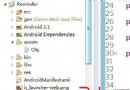 Android導入外部數據庫
Android導入外部數據庫
Android導入外部數據庫 當我們軟件中要使用大量數據,我們會選擇將這些數據存儲到一個數據庫中,然後通過數據庫的查詢修改操作來管理這些數據。大多數情況下我們都只在程序中
 安卓開源項目周報1220,安卓開源項目1220
安卓開源項目周報1220,安卓開源項目1220
安卓開源項目周報1220,安卓開源項目1220由OpenDigg 出品的安卓開源項目周報第二期來啦。我們的安卓開源周報集合了OpenDigg一周來新收錄的優質的
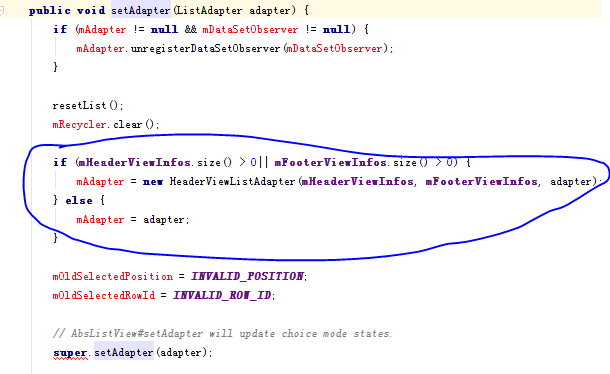 當ListView有Header時,onItemClick裡的position不正確,onitemclickposition
當ListView有Header時,onItemClick裡的position不正確,onitemclickposition
當ListView有Header時,onItemClick裡的position不正確,onitemclickposition 原文:http://blog.c
 寮€鍙戝熀浜庨珮寰稴DK鐨凙ndroid杞﹁澆瀵艱埅搴旂敤
寮€鍙戝熀浜庨珮寰稴DK鐨凙ndroid杞﹁澆瀵艱埅搴旂敤
寮€鍙戝熀浜庨珮寰稴DK鐨凙ndroid杞﹁澆瀵艱埅搴旂敤杞‖浠剁幆澧?Macbook Pro MGX 72Android Studio 1.5.1閰鋒瘮榄旀柟7瀵稿鉤